-
Béka herceg
Eredeti lecke itt található meg .. 
A leckét a Corel PSP 2018 programmal készítettem,
de korábbi verziókkal is elkészítheted a képet.
Szűrők amire szükséged lesz.
Simple- Zoom Out and FlipGraphics Plus -Cross Shadow
Hozzávalók itt:
Köszönjük, hogy a csodás tubét: Studio NLD SKRAPBOOKS GRAPHICS-nak megossza velünk, maszkot a készítőjének, nevét nem tudjuk.
Akkor kezdjük már is el, de ne felejtsd el rendszeresen menteni a munkád.1: Az előtér színe: 0d2608, háttér színe pedig: a0fc8d
2: Nyissuk egy 800/600 pixeles üres lapot, majd színezzük a sötétebb színnel ki.
3: Alkalmazzuk az ( Effects - Plugin - Graphics Plus – Cross Shadow)-vot, alapbeállítással.
4: Majd alkalmazzuk az (Effects - Art Media Effects - Brush Strokes ...)-tet.

5:Élesítsünk rajta az (Adjust - Sharpness – SharpenMore)-vel.
6: Adjunk hozzá egy új réteget, majd színezzük ki a világosabb színnel.
7: Aktiváljuk ezt a maszkot a (Layer – New Maszk Layer – From Image)-vel.

8: Ezt egyesítjük a szokott módom a (Merge - Merge Group)-pal.
állítsuk be ennek a rétegnek az átláthatóságát 40%-ra.
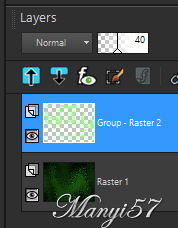
10: Másoljuk és illesszük be a virágokat.
11: Méretezzük át 90%-ra.
12: Vigyük a helyére az ( Effects - Image Effects –Offset..)nel

13: Másoljuk, majd illesszük be a zöld tárca szerű levélt, méretezzük át 70%-ra.
14:Vigyük a helyére az( Effects - Image Effects –Offset..)-nel.

15:Másoljuk, majd illesszük be a könyvet, méretezzük át 80%-ra.
16: Vigyük a helyére a modell szerint.
17:Másoljuk és illesszük be a békát, majd méretezzük át 60%-ra, majd fordítsunk rajta.( tükrözzük)
18: Vigyük a helyére az( Effects - Image Effects –Offset..)-nel.

19: Másoljuk és illesszük be a szöveget, majd méretezzük át 50%-ra.
20:Helyezzük el a modell szerint.
21: Adunk neki árnyékot az (Effects - 3D Effects - Drop Shadow)-val.
22:Majd alkalmazzuk az (Effects - 3D Effects - Drop Shadow)-ot, a virágra, a levélre a könyvre és a békára is.

23: Ismételjük meg az előző árnyékot, a -5,-5 a többi beállítás marad . Ezt ismét mindegyikre alkalmazzuk.
24: Most beillesszük Joanne névjegyét és a sajátunkat is.
25: A Joanne névjegyét állítsuk a BlendMore-nél Solt-linht-re.
27: Rétegeket egyesítjük simítva, a ( Merge - Merge All)-al.
28: Keretet adunk hozzá a z (Image - Add Borders..)-el,1 pixel világos zöld,40 pixel sötét zöld, 1 pixel világos zöld, 4 pixel sötét zöld, 1pixel világos zöld.
29: Varázspálcával jelöljük ki a 40 pixel sötét zöldet.
30:Itt alkalmazzuk az ( Effects- Simple -Zoom Out and Flip)-pet.
31: Mossuk el egy kicsit az ( Adjust - Blur - Gaussian Blur)-ral,8-al.
32: Egy kicsit domborítunk rajta az (Effects-3D Effects-InnerBevel)-lel.

33:Az előző lépést ismételjük meg.
34: A kijelölést nagyítsuk 6 pixellel, a (Selectsion - Modify – Contract-Expand..)-dal.
35:: Adunk neki árnyékot az (Effects - 3D Effects - Drop Shadow)-val, a 21-22 lépés szerint.
36:Kijelölést szüntetjük meg a(Selections - Select None)-vel.
37: Mentjük Jpg-ben majd elhozzuk megmutatni a csodás alkotásunkat.Saját munkám...
Piroska csodás munkája, amit köszönök szépen...
Ilonka csodás képe, köszönöm szépen..







